איך עושים חתימה בג'ימייל עם לוגו
| שתף בפייסבוק | טוויטר |
איך עושים חתימה אוטומטית וקבועה שתתווסף לכל ההודעות היוצאות בחשבון הג'ימייל שלכם?
הוספת חתימה להודעות המייל היוצאות יכולה להתבצע דרך דפדפני מחשבים ודרך האפליקציה של Gmail בסמארטפון, אלא שבאפליקציה עצמה תוכלו להוסיף רק חתימת טקסט ולא תוכלו לצרף לחתימה תמונה של לוגו וכו'. לכן, עדיף לבצע את הוספת החתימה דרך מחשב נייח או נייד או מדפדפן רגיל בסמארטפון.
במחשב נייח או נייד או בדפדפן רגיל:
1. היכנסו ל-Gmail.com והזינו את שם המשתמש והסיסמא שלכם.
2. לאחר הכניסה חפשו את אייקון גלגל השיניים שיפתח לכם את תפריט ההגדרות ובתפריט שייפתח בחרו 'הגדרות'.
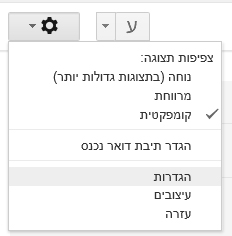
3. בחלון שייפתח לכם, הישארו בלשונית 'כללי' וגללו למטה עד לסעיף 'חתימה'. ליד סעיף זה תמצאו תיבה ובה תוכלו לכתוב את טקסט החתימה שלכם, לבצע קישור לאתר ולהוסיף תמונת לוגו באמצעות כפתור הוספת תמונה.
4. לאחר עריכת החתימה לחצו על כפתור 'שמור שינויים'.
לאחר הוספת החתימה, החתימה החדשה שלכם תופיע גם בהודעות יוצאות מכל מכשיר אחר שבו מוגדר החשבון.
הגדרת חתימה באפליקציית Gmail בסמארטפון:
1. פתחו את אפליקציית Gmail ולחצו על התפריט של שלושת הפסים בחלק העליון.
2. בתפריט שייפתח, גללו למטה ובחרו 'הגדרות' (Settings).
3. בחלון האפשרויות גללו למטה עד לסעיף 'חתימה' (Signature) ולחצו עליו.
4. בחלון הקטן תוכלו להקליד את החתימה שלכם, כאמור בלי אפשרות להוספת תמונה. לאחר השמירה החתימה תתעדכן בחשבון ותופיע בכל המכשירים שבהם מוגדר החשבון.
| שתף בפייסבוק | טוויטר |
.jpg)
